文章详情页
Win10系统怎么调节鼠标灵敏度?快速调节鼠标灵敏度的方法
浏览:69日期:2022-06-24 15:40:52
有很多朋友的电脑是Win10系统,大家想要知道Win10系统怎么调节鼠标灵敏度吗,感觉鼠标的移动有点迟钝,想要调节灵敏度,今天我们就一起来学习一下吧,看看Windows10系统如何快速调节鼠标的灵敏度,方法简单易懂。甚至有的鼠标外设只要轻轻点几下就搞定了。
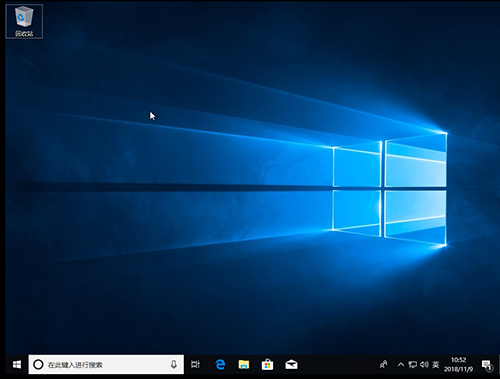
方法一:电脑系统内设置
1、同时按住“win+R”打开运行窗口,输入“main.cpl ”并点击“确定”。
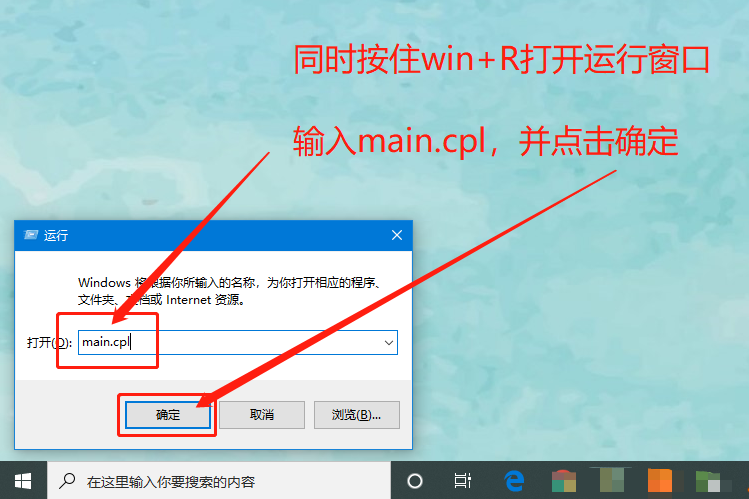
2、进入鼠标属性页面,切换“鼠标键”选项卡,可以调节鼠标双击速度,最后点击“确定”即可。
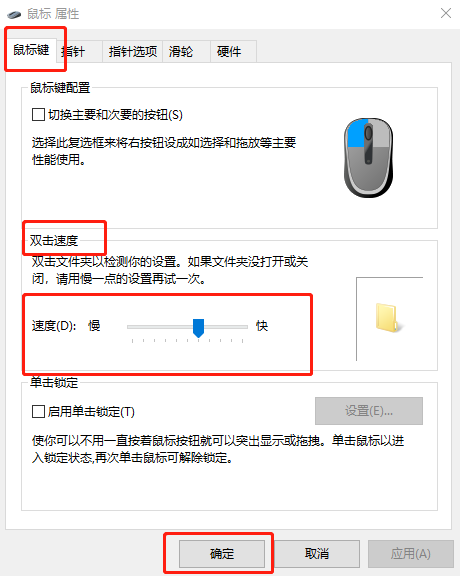
3、再切换至“指针选项”选项卡,可以设置鼠标“指针移动速度”以及“鼠标可见性”,最后点击“确定”。
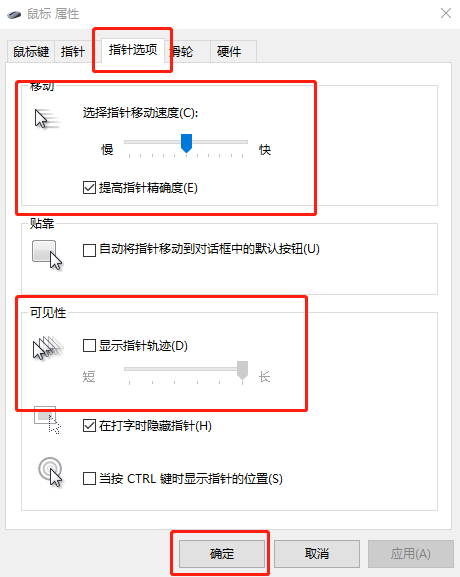
4、切换至“滑轮”选项卡,可以调节滑轮的滚动速度。
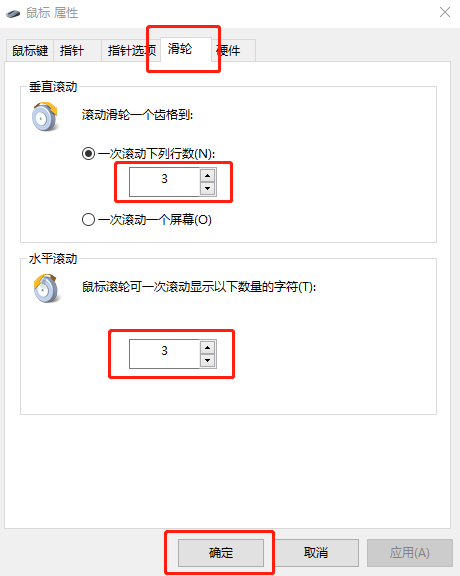
方法二:某些鼠标外设的简单操作
有的鼠标外设中间有加减号,这就是调节鼠标DPI的地方,也就是能调节鼠标灵敏度,不同的鼠标会预设不同的档位,供用户快速选择。

以上就是Win10系统调节鼠标灵敏度的操作方法,如果您觉得鼠标的灵敏度很重要,那么不妨换一个比较好用的鼠标,很多喜欢玩游戏的朋友都会换专业的游戏鼠标。
相关文章:
1. deepin20时间显示不准确怎么调整? deepin时间校正方法2. audiodg.exe是什么进程?Win10系统下audiodg.exe占cpu大怎么办?3. Win7系统点击音量图标没反应怎么办?4. 让修改过的注册表快速生效的方法5. Win10 21H1专业版怎么禁止安装软件?6. Win7如何取消开机密码?Win7系统开机密码破解步骤7. win XP系统的电脑无法连接苹果手机怎么解决8. win10搜狗输入法开启语音输入文字的方法9. Mac版steam错误代码118怎么解决?Mac版steam错误代码118解决教程10. 如何使用Xmanager远程连接Centos6.5?
排行榜

 网公网安备
网公网安备